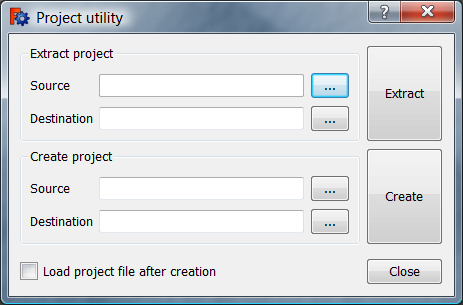Std ProjectUtil/fr
|
|
| Emplacement du menu |
|---|
| Outils → Utilitaire de projet... |
| Ateliers |
| Tous |
| Raccourci par défaut |
| Aucun |
| Introduit dans la version |
| - |
| Voir aussi |
| Aucun |
Description
Avec la commande Std Utilitaire de projet, vous pouvez extraire des fichiers d'un fichier projet FreeCAD (*.FCStd), qui est en fait un fichier ZIP, et, après des modifications manuelles, créer un nouveau fichier de projet à partir de ces fichiers.
La fenêtre de dialogue Utilitaire de projet
Utilisation
Extraire le projet
- Sélectionnez l'option Outils →
Utilitaire de projet... du menu.
- La fenêtre de dialogue Utilitaire de projet s'ouvre.
- Appuyez sur le bouton ... à droite de Extraire le projet → Source.
- Sélectionnez le fichier *.FCStd que vous souhaitez modifier.
- Appuyez sur le bouton ... à droite de Extraire le projet → Destination.
- Sélectionnez un dossier dans lequel le fichier de projet doit être extrait. Il est conseillé de sélectionner un dossier vide.
- Appuyez sur le bouton Extraire.
- Appuyez sur le bouton Fermer pour fermer la fenêtre de dialogue.
Modifications manuelles
Il est important de réaliser que les fichiers contenus dans un fichier de projet FreeCAD sont liés entre eux. La modification seule d'un seul fichier entraînera généralement des erreurs. Pour effectuer des modifications cohérentes sur plusieurs fichiers, utilisez un bon éditeur de code, tel que Notepad ++ (pour le système d'exploitation Windows) ou Notepadqq (pour le système d'exploitation Linux).
Créer un projet
- Sélectionnez l'option Outils →
Utilitaire de projet... du menu.
- La boîte de dialogue Utilitaire de projet s'ouvre.
- Appuyez sur le bouton ... à droite de Créer un projet → Source.
- Sélectionnez le fichier Document.xml. La commande trouvera automatiquement tous les fichiers liés.
- Appuyez sur le bouton ... à droite de Créer un projet → Destination.
- Sélectionnez un dossier dans lequel le nouveau fichier de projet doit être créé.
- Appuyez sur le bouton Créer.
- Un nouveau fichier de projet avec un nom fixe, project.fcstd, est créé dans le dossier sélectionné. Il n'y a aucun avertissement si un fichier portant ce nom existe déjà.
- Cochez éventuellement la case Charger le fichier de projet après sa création.
- Appuyez sur le bouton Fermer pour fermer la boîte de dialogue.
Remarques
- Pour plus d'informations sur le format de fichier du projet FreeCAD, voir Fichier au format FCStd.
- Fichier : Nouveau, Ouvrir, Fermer, Fermer tout, Enregistrer, Enregistrer sous, Enregistrer une copie, Enregistrer tout, Rétablir, Importer, Exporter, Fusion de projets, Informations sur le projet, Imprimer, Aperçu avant impression, Exporter au format PDF, Fichiers récents, Quitter
- Édition : Annuler, Rétablir, Couper, Copier, Coller, Dupliquer la sélection, Rafraîchir, Sélection par boîte, Sélection d'éléments par boîte, Tout sélectionner, Effacer, Vers la console Python, Positionner, Transformer, Aligner, Basculer le mode d'édition, Mode d'édition, Préférences
- Affichage :
- Divers : Créer une nouvelle vue, Vue orthographique, Vue en perspective, Plein écran, Boîte englobante, Axes du repère, Plan de coupe, Mappage de texture, Basculer en mode navigation, Apparence, Couleur aléatoire, Atelier, Barre d'état
- Vues standards : Tout afficher, Afficher la sélection, Isométrique, Dimétrique, Trimétrique, Accueil, Vue de devant, Vue de dessus, Vue de droite, Vue de l'arrière, Vue de dessous, Vue de gauche, Rotation à gauche, Rotation à droite
- Figer l'affichage : Enregistrer les vues, Charger les vues, Figer l'affichage, Effacer les vues
- Style de représentation : Par défaut, Points, Filaire, Ligne cachée, Pas d'ombrage, Ombré, Filaire ombré
- Stéréo : Stéréo rouge/cyan, Tampon stéréo quadruple, Lignes stéréo entrelacées, Colonnes stéréo entrelacées, Stéréo désactivée, Position de la caméra
- Zoom : Zoom avant, Zoom arrière, Zoom fenêtre
- Fenêtre de document : Dockée, Non dockée, Plein écran
- Visibilité : Basculer la visibilité, Afficher la sélection, Masquer la sélection, Sélectionner les objets visibles, Basculer tous les objets, Afficher tous les objets, Masquer tous les objets, Basculer la sélectivité, Basculer les mesures, Supprimer les mesures
- Barre d'outils : Fichier, Édition, Presse-papiers, Atelier, Macro, Vue, Structure, Aide
- Panneaux : Vue en arborescence, Éditeur de propriétés, Fenêtre de sélection, Panneau des tâches, Console Python, Vue DAG, Vue combinée, Vue rapport
- Navigation par lien : Objet lié, Objet lié le plus profond, Tous les liens
- Actions sur l'arborescence : Synchroniser la vue, Synchroniser la sélection, Synchroniser le placement, Présélection, Enregistrer la sélection, Document unique, Tous les documents, Réduire/développer, Déplacement, Aller à la sélection, Sélection précédente, Sélection suivante
- Outils : Éditeur des paramètres, Capture d'écran, Inspecteur du graphe de scène, Graphique de dépendance, Utilitaire de projet, Mesurer une distance, Ajouter un document texte, Vue en rotation, Convertisseur d'unités, Personnaliser, Gestionnaire des extensions
- Macro : Enregistrer une macro, Macros…, Macros récentes, Lancer la macro, Débogueur distant, Déboguer la macro, Arrêt du débogage, Passer outre, Rentrer dedans, Basculer le point d'arrêt
- Aide : Aide en ligne, Site web de FreeCAD, Documentation utilisateurs, Documentation pour programmer en Python, Documentation automatique des modules Python, Forum de FreeCAD, FAQ de FreeCAD, Signaler un bogue, À propos de FreeCAD, Qu'est-ce que c'est ?
- Démarrer avec FreeCAD
- Installation : Téléchargements, Windows, Linux, Mac, Logiciels supplémentaires, Docker, AppImage, Ubuntu Snap
- Bases : À propos de FreeCAD, Interface, Navigation par la souris, Méthodes de sélection, Objet name, Préférences, Ateliers, Structure du document, Propriétés, Contribuer à FreeCAD, Faire un don
- Aide : Tutoriels, Tutoriels vidéo
- Ateliers : Std Base, Arch, Assembly, CAM, Draft, FEM, Inspection, Mesh, OpenSCAD, Part, PartDesign, Points, Reverse Engineering, Robot, Sketcher, Spreadsheet, Surface, TechDraw, Test